在cad中作圖,我們經常也會用到陣列,因為一個個的畫比較麻煩,那么怎么陣列呢?小編給你分享小編的經驗
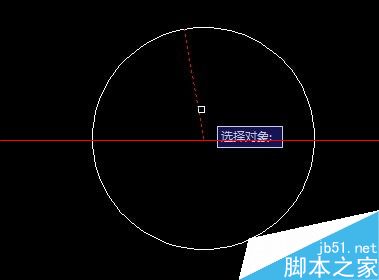

1、比如說小編首先畫了一個矩形,如圖所示,小編想要將其中紅色的線條進行陣列,如圖所示

2、首先調出來陣列的命令,修改——陣列(或者是快捷鍵ar),如圖所示


3、因為小編畫的是豎線,所以說小編陣列列,在行里面天上1即可,在列里面填上你要陣列的列數,比如說小編陣列的4列,填上四列,還有陣列的間距,然后點擊選擇對象,如圖所示


4、選擇紅色的線條,即為對象,如圖所示

5、在當前的對話框內有預覽可以看到預覽的方向,如果你想要調相反的方向,改變一下陣列的數據即可,調整完之后點擊確定,即可,如圖所示


環形陣列
1、首先,小編畫了一個圓形,想要陣列一種的一條紅色線,如圖所示,

2、調出陣列命令,點擊環形陣列,如圖所示

3、之后選擇陣列中心點,一般都選擇圓形的中心,如圖所示


4、之后調節項目數,項目數就是你要陣列多少條紅色的線條,右邊有預覽(一般預覽是在選擇完對象之后才能看到),可以看到陣列的方向,之后選擇對象,如圖所示



5、之后選擇確定,你就看到陣列完成了。如圖所示


6、還可以調節角度,如圖所示,調節完之后可以先選擇預覽,看一下,如果覺得預覽完之后比較滿意,那么直接接受即可,如果不滿意,點擊修改,修改之后,再重新調節即可。如圖所示



新聞熱點
疑難解答